
সুচিপত্র:
- লেখক John Day [email protected].
- Public 2024-01-30 08:02.
- সর্বশেষ পরিবর্তিত 2025-01-23 14:36.

ভূমিকা
আমি শেষ থেকে একটি রাস্পবেরি পাই সেট আপ করার পরে কিছুক্ষণ হয়েছে। কিছু জিনিস পরিবর্তিত হয়েছে (আরও ভাল জন্য)। এই নির্দেশযোগ্য কিছু নতুন জিনিসের রূপরেখা দেয়, হয় সিস্টেমে নতুন অথবা হয়তো আমার দ্বারা সদ্য শিখেছে। এটি দ্রুত হবে; এটা এক ধরণের বিষয়। একবার আপনি এই জিনিসগুলি সন্ধান করতে জানলে বিবরণগুলি ওয়েবে আপনার জন্য অপেক্ষা করছে।
ধাপ 1: নতুন ওএস

একে বলা হয় স্ট্রেচ। আমার কাছে আরো ভালো লাগছে। আমি এখন থেকে ব্যবহার করার পরিকল্পনা করেছি। এই নির্দেশের বাকি এই সংস্করণে প্রযোজ্য। সতর্ক থাকুন যে কিছু সেটআপ ফাইল পুরানো সংস্করণ থেকে সরানো বা নামকরণ করা হতে পারে। কিন্তু বেশিরভাগ কনফিগারেশন একই - নতুন বৈশিষ্ট্য ছাড়া। আপনি RPi OS ডাউনলোডের জন্য স্বাভাবিক স্থানে এই OS পাবেন: Raspberry Pi এর জন্য Raspbian ডাউনলোড করুন
ধাপ 2: লিফপ্যাড

ঠিক আছে এটি একটি পুরানো। অনেক নির্দেশনা বলে যে ন্যানো foo.txt এর মতো কমান্ড দিয়ে একটি ফাইল সম্পাদনা করুন। লিফপ্যাড একটি সহজ সম্পাদক কারণ এটিতে একটি গ্রাফিক্যাল ইউজার ইন্টারফেস রয়েছে। তাই পরিবর্তে leafpad foo.txt এবং sudo leafpad foo.txt ব্যবহার করুন।
ধাপ 3: দূরবর্তী অ্যাক্সেস পান

সম্পূর্ণ দূরবর্তী অ্যাক্সেসের সাহায্যে আপনি আপনার কম্পিউটারকে RPi নিয়ন্ত্রণ করতে ব্যবহার করতে পারেন, সেভাবে স্ক্রিন কীবোর্ড বা মাউসের প্রয়োজন হয় না। বড় সঞ্চয়, কম ভর্তি (শারীরিক স্থান পূরণ)। কম উপায়ে শুধু তথ্য শেয়ার করা সহজ হয়। এই পদ্ধতিগুলির কিছু কিছু সময়ের জন্য কাজ করেছে, কিছু আমি মনে করি নতুন।
তাত্ক্ষণিক তথ্য বিনিময়
এটি আরপিআই -তে কীবোর্ড থেকে মুক্তি পায় না তবে আপনাকে আপনার পিসি থেকে আপনার আরপিআইতে ডেটা কেটে পেস্ট করতে দেয়।
আপনি আপনার পিসিতে একটি উইকিতে আপনার ডেটা লিখুন এবং RPi ব্রাউজার দিয়ে উইকিতে প্রবেশ করুন। এটি উভয় উপায়ে কাজ করে। আপনার কম্পিউটারে যা প্রয়োজন তা হল একটি নেটওয়ার্ক সংযোগ।
আপনার পিসি থেকে RPi ফাইল সম্পাদনা করুন
নোটপ্যাড ++ একটি দুর্দান্ত টেক্সট এডিটর, যদি আপনি উইন্ডোজ চালাচ্ছেন তবে আপনার অন্তত এটি দেখা উচিত। আমি যতদূর জানি পাই বা ম্যাক চালানো হবে না। তবে আপনি যদি এটি আপনার পিসিতে চালান তবে এটি আপনার আরপিআইতে দূর থেকে ফাইল সম্পাদনা করতে পারে। এর মধ্যে রয়েছে টেক্সট, কনফিগ, পাইথন এবং অন্যান্য)। এটি দেখতেও সহজ:
- RPi - কে কিছু Pi চায়?
- রাস্পবেরি পিআই - নোটপ্যাড ++ দিয়ে SSH এবং VNC কপি -পেস্টের মাধ্যমে ফাইল সম্পাদনা - YouTube
- রাস্পবেরি পাই - ইউটিউবে ফাইল সম্পাদনা করতে নোটপ্যাড ++ ব্যবহার করুন
- আপনার রাস্পবেরি পাইতে ফাইলগুলি সম্পাদনা করুন সহজ উপায় - ডার্টি অপটিক্স
(মনে রাখবেন যে ফাইলজিলা আপনাকে এটি করতেও দিতে পারে)
ভিএনসি
আমি উইন্ডোজ রিমোট ডেস্কটপ ব্যবহার করতাম না ভিএনসি। এখন আমি রিমোট ডেস্কটপ বাদ দিয়েছি, যেহেতু VNC এখন আরও ভাল এবং ইনস্টল করা সহজ বলে মনে হচ্ছে। এটি আপনাকে আপনার হোস্ট এবং দূরবর্তী মেশিনের মধ্যে কাটা এবং পেস্ট করতে দেয়। সেট আপ করার জন্য আপনাকে RPi চালু করতে হবে এবং আপনার পিসিতে একটি ভিউয়ার ইনস্টল করতে হবে।
সাম্বা
এটি আপনাকে অন্যান্য OS- এর সাথে ফাইল শেয়ার করতে দেয়। নতুন নয়, কিন্তু এখনও সেট আপ মূল্য। গুগলে খোজুন.
ধাপ 4: পুরো মেশিনের ব্যাকআপ এবং অনুলিপি

ব্যাক আপ এবং কপি করার পুরানো উপায় অপ্রচলিত!
ভাল বেশিরভাগ ক্ষেত্রে, ব্যাক আপ করার পুরানো উপায়গুলিতে কিছু সমস্যা ছিল। সাধারণ কিছু:
- অনেক ধাপ, জটিল
- এসডি কার্ডের আকারের প্রতি অত্যন্ত সংবেদনশীল
এখন আনুষাঙ্গিকের অধীনে আপনি এসডি কার্ড কপিয়ার খুঁজে পেতে পারেন। এটি বিভিন্ন আকারের এসডি কার্ডের মধ্যে কপি করবে (যতক্ষণ ডেটা ফিট থাকবে)। ব্যবহার করা সহজ, এক ধাপ। এটি গুগল করুন অথবা এই লিঙ্কগুলির মধ্যে একটি ব্যবহার করুন:
আমি একবার এই বিষয়ে একটি নির্দেশমূলক লিখেছিলাম: এটি এখনও কাজ করে, এবং এর কিছু ব্যবহার থাকতে পারে, কিন্তু এই এসডি কার্ড পদ্ধতিটি যাওয়ার উপায় বলে মনে হচ্ছে।
আপনার পাই ব্যাকআপ করুন
ধাপ 5: মাইএসকিউএল

মাইএসকিউএল পাই এর জন্য ভাল রিলেশনাল ডাটাবেস ছিল, এটি এখনও আছে। এবং একটি ভাল DBMS পেয়ে ভালো লাগছে। কিন্তু এটি ওপেন সোর্স নয়। মারিয়াডিবি একই জিনিসের কাছাকাছি, এবং এমনকি মাইএসকিউএল কমান্ডগুলিতে সাড়া দেয়। আপনি যদি মাইএসকিউএল ইনস্টল করার চেষ্টা করেন তবে এটি আপনি পেতে পারেন (এটি আমার জন্য করেছে)। এখন আমি দুটিকে আলাদা করার জন্য সতর্ক এবং মারিয়াডিবি সফটওয়্যার এবং ডকুমেন্টেশন স্পষ্টভাবে খুঁজে বের করার চেষ্টা করছি। কনফিগারেশন প্রায় একই কিন্তু বেশ না। (এই DB সম্পর্কে চমৎকার বিষয়গুলির মধ্যে একটি লক্ষ্য করুন এটি ওয়েবের উপর ভাল রিমোট অ্যাক্সেস আছে, এবং এটি বহুবিধ।) অনুসন্ধান এবং ইনস্টল করার জন্য প্রথমে একটি কীওয়ার্ড হিসেবে MariaDB ব্যবহার করুন। গুগলে আরও তথ্য এবং:
- MariaDB.org - ধারাবাহিকতা এবং খোলা সহযোগিতা সমর্থন করে
- https://dominicm.com/install-mysql-mariadb-on-arch-linux/
ধাপ 6: পাইথন

আমি RPi তে পাইথনের সাথে কাজ করার জন্য স্পাইডার ব্যবহার করি, কিন্তু এটি একটি বিশেষ ইনস্টল। প্রসারিত এখন পুরানো এক, নিষ্ক্রিয় তুলনায় অনেক সুন্দর IDE অন্তর্ভুক্ত। এটাকে বলা হয় থনি পাইথন আইডিই (প্রোগ্রামিং → থনি পাইথন আইডিই) সাইড নোট: সম্ভবত আমাদের বেশিরভাগেরই সময় পাইথন to -এ যাওয়ার (বা শুরু) সময়।
ধাপ 7: এটা

এটাই এতদূর। এই নির্দেশের একটি সংস্করণ উইকি পৃষ্ঠায়ও রয়েছে: রাস্পবেরি পাই স্ট্রেচ - 2018 ট্রিকস আমি নতুন তথ্য খুঁজে পেতে উইকিকে আপ টু ডেট রাখার চেষ্টা করব। আপনার রাস্পবেরি পাই নিয়ে মজা করুন, এটি একটি দুর্দান্ত ছোট কম্পিউটার।
প্রস্তাবিত:
রাস্পবেরি পাই 3/4 এক্সটেনশন বোর্ড রাস্পবেরি পাইতে অতিরিক্ত বৈশিষ্ট্য যুক্ত করার জন্য: 15 টি ধাপ (ছবি সহ)

রাস্পবেরি পাইতে অতিরিক্ত বৈশিষ্ট্য যুক্ত করার জন্য রাস্পবেরি পাই 3/4 এক্সটেনশন বোর্ড: আমরা জানি যে রাস্পবেরি পাই 3/4 বিল্ট ইন এডিসি (এনালগ টু ডিজিটাল কনভার্টার) এবং আরটিসি (রিয়েল টাইম ক্লক) দিয়ে আসে না তাই আমি একটি পিসিবি ডিজাইন করি যাতে 16 টি থাকে চ্যানেল 12 বিট এডিসি, আরটিসি, সিম 7600 4 জি মডিউল, পুশ বোতাম, রিলে, ইউএসবি পাওয়ার আউট, 5 ভি পাওয়ার আউট, 12 ভি পাওয়ার
রাস্পবেরি পাই 3 এ রাস্পবিয়ান বাস্টার ইনস্টল করা রাস্পবেরি পাই 3 বি / 3 বি+: 4 ধাপ সহ রাস্পবিয়ান বাস্টার দিয়ে শুরু করা

রাস্পবেরি পাই 3 তে রাস্পবিয়ান বাস্টার ইনস্টল করা রাস্পবেরি পাই 3b / 3b+দিয়ে রাস্পবিয়ান বাস্টার দিয়ে শুরু করা: হাই বন্ধুরা, সম্প্রতি রাস্পবেরি পাই সংস্থা রাস্পবিয়ান বাস্টার নামে নতুন রাস্পবিয়ান ওএস চালু করেছে। এটি রাস্পবেরি পাই এর জন্য রাস্পবিয়ানের একটি নতুন সংস্করণ। তাই আজ এই নির্দেশাবলীতে আমরা শিখব কিভাবে আপনার রাস্পবেরি পাই 3 এ রাস্পবিয়ান বাস্টার ওএস ইনস্টল করতে হয়
HDMI ছাড়া রাস্পবেরি পাই 3 বি তে রাস্পবিয়ান ইনস্টল করা - রাস্পবেরি পাই 3B দিয়ে শুরু করা - আপনার রাস্পবেরি পাই 3: 6 ধাপ সেট আপ করা হচ্ছে

HDMI ছাড়া রাস্পবেরি পাই 3 বি তে রাস্পবিয়ান ইনস্টল করা | রাস্পবেরি পাই 3B দিয়ে শুরু করা | আপনার রাস্পবেরি পাই 3 সেট আপ করা: আপনারা কেউ কেউ জানেন যে রাস্পবেরি পাই কম্পিউটারগুলি বেশ দুর্দান্ত এবং আপনি কেবলমাত্র একটি ছোট বোর্ডে পুরো কম্পিউটারটি পেতে পারেন। 1.2 GHz এ ঘড়ি। এটি পাই 3 কে মোটামুটি 50 রাখে
ESP8266 নিয়ন্ত্রিত স্ট্রেচ লিমোজিন: 8 টি ধাপ (ছবি সহ)

ESP8266 নিয়ন্ত্রিত স্ট্রেচ লিমোজিন: আমরা একটি নতুন IoT ESP8266 সমাধান সহ বিদ্যমান গাড়ির অভ্যন্তরীণ নিয়ন্ত্রণ ব্যবস্থা বিনিময় করার জন্য এই নির্দেশে দেখাব। আমরা একটি গ্রাহকের জন্য এই প্রকল্পটি তৈরি করেছি। আরো তথ্য, সোর্স কোড ইত্যাদির জন্য অনুগ্রহ করে আমাদের ওয়েবসাইট ভিজিট করুন http://www.hwhard
সার্কুলার নিট স্ট্রেচ সেন্সর: 8 টি ধাপ (ছবি সহ)
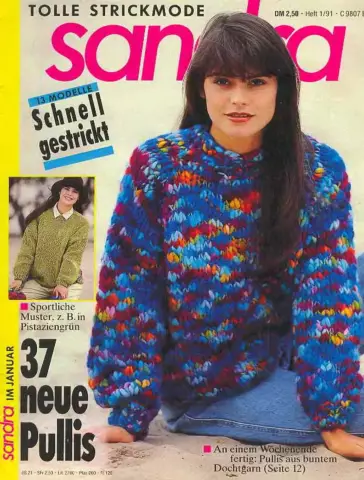
সার্কুলার নিট স্ট্রেচ সেন্সর: পাঁচ মিনিটে নিয়মিত এবং পরিবাহী সুতা দিয়ে স্ট্রেচ সেন্সর বুনতে একটি বৃত্তাকার নিটিং মেশিন ব্যবহার করুন! সেন্সরের মানগুলি প্রায় 2.5 মেগা ওহম থেকে শিথিল হলে 1 কিলো ওহম থেকে সম্পূর্ণভাবে প্রসারিত হলে। প্রসারিত সেন্সিং আসলে ডি
